Instrukcje techniczne
Szkoła – składanie wniosku dla pracownika placówki
Powrót do listyData ostatniej modyfikacji:
Dostęp do systemu SIO jest przydzielany wszystkim szkołom, placówkom oświatowym i innym jednostkom wykonującym zadania z zakresu oświaty poprzez imienne konta ich kierowników oraz upoważnionych pracowników. Każda osoba ubiegająca się o dostęp do systemu jest zobowiązana do wypełnienia wniosku o uzyskanie danych dostępowych do bazy danych SIO, podając informacje na temat własnej jednostki, swoje dane identyfikacyjne oraz dane o zakresie dostępów i okresie ważności upoważnienia.
Należy pamiętać, że osoba, która posiada już aktywne upoważnienie do danej szkoły lub placówki, nie może złożyć nowego wniosku dopóki nie zostanie ono cofnięte lub wygaśnie okres jego obowiązywania.
W przypadku złożenia wniosku z błędnymi danymi i jego niepotwierdzenia system nie zezwoli na złożenie nowego wniosku do czasu jego wygaśnięcia po upływie 24h. Podobna sytuacja występuje w przypadku potwierdzonego wniosku, który powinien zostać rozpatrzony lub odrzucony przed złożeniem nowego wniosku.
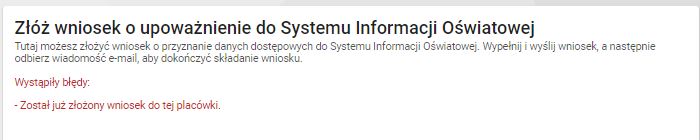
W przypadku składania wniosku po raz pierwszy, jeśli użytkownik nie posiada aktywnego upoważnienia do innych podmiotów, szczegółowo procedura opisana jest w punkcie 1.
Jeśli użytkownik posiada aktywne upoważnienie do innego podmiotu, procedura składania wniosku opisana jest poniżej w punkcie 2.
1. Składanie wniosku o upoważnienie po raz pierwszy przez danego użytkownika.
Aby złożyć wniosek o uzyskanie danych dostępowych do Systemu Informacji Oświatowej należy wybrać Złóż wniosek o dostęp, który znajduje się pod przyciskiem ZALOGUJ na stronie https://sio.gov.pl/ .
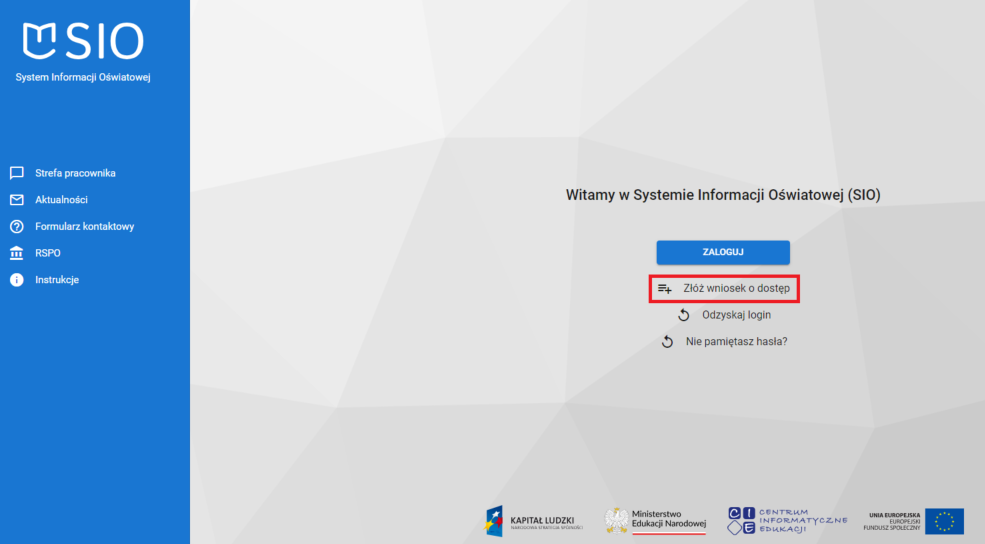
Wniosek można też złożyć po kliknięciu przycisku ZALOGUJ korzystając z opcji Utwórz konto lub odzyskaj dane logowania:
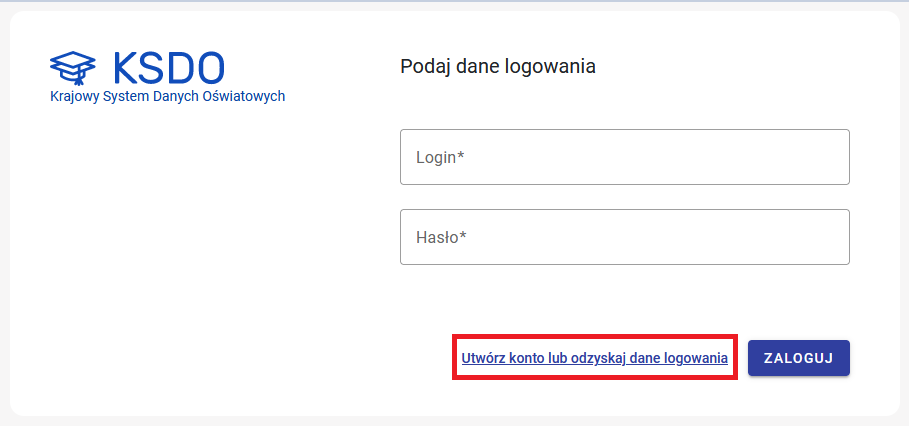
Z wyświetlonych opcji należy wybrać „Utwórz nowe konto”:
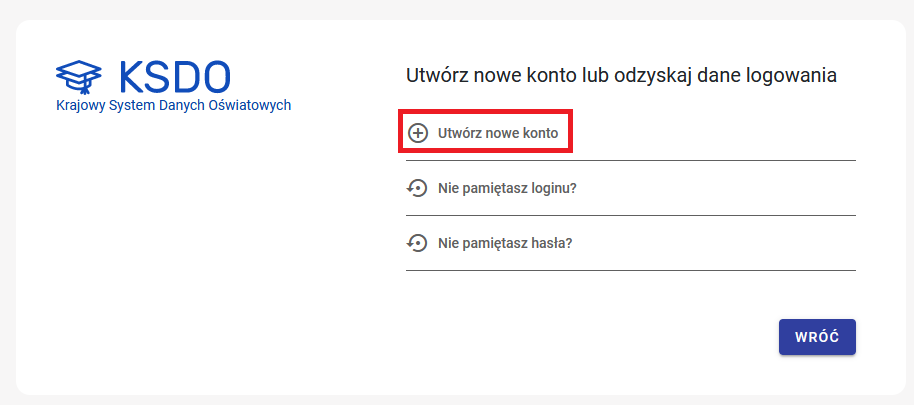
W pierwszym kroku należy wybrać sposób potwierdzenia tożsamości:
- ePUAP – wymaga posiadania konta na profilu zaufanym
- Osobiste stawiennictwo
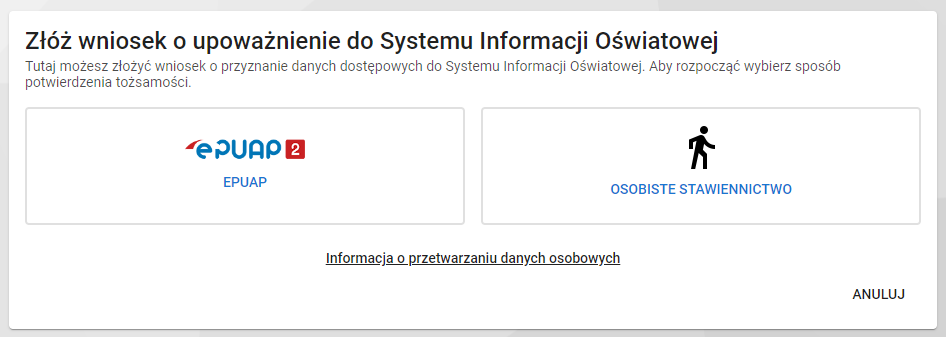
W celu wybrania szkoły lub placówki oświatowej, do której składamy wniosek należy w oknie WYBIERZ PODMIOT wskazać grupę Szkoła/placówka. Możliwe jest wybranie jednostki i wyszukanie po nazwie, typie lub na podstawie numeru RSPO czy REGON przypisanego danej szkole/placówce. Po wypełnieniu przynajmniej jednego z pól korzystamy z opcji WYSZUKAJ.
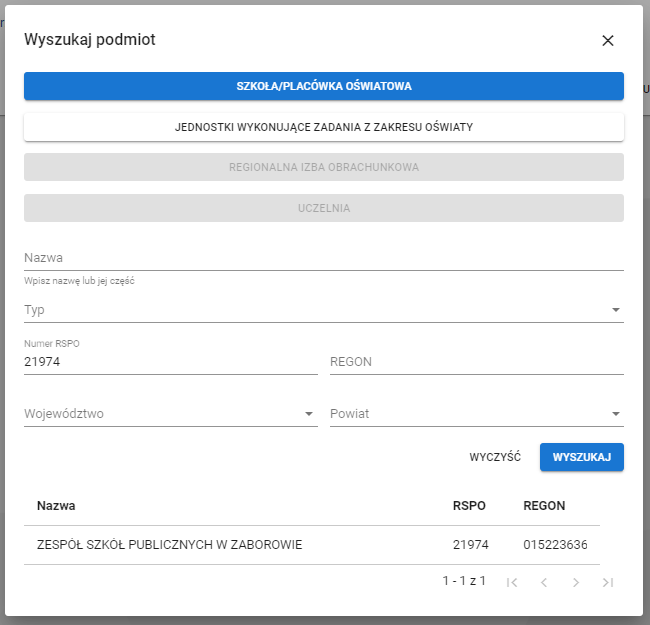
Po wybraniu odpowiedniej placówki wyświetli się formularz wniosku z zaczytanymi automatycznie danymi podmiotu, do którego składany jest wniosek.
Placówkę najlepiej wyszukać za pomocą nr RSPO lub REGON bez uzupełniania pozostałych wierszy.
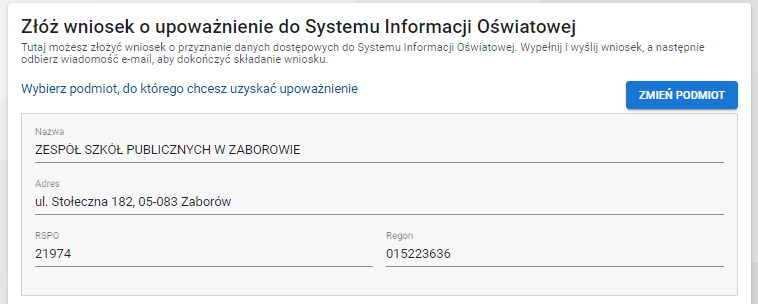
Dalej pola w formularzu do wypełnienia dotyczą informacji na temat osoby, której ma być udzielone upoważnienie do dostępu do systemu SIO. Należy pamiętać, że wniosek o nadanie danych dostępowych w danej szkole/placówce, jako pierwszy składa jej kierownik (dyrektor lub pełniący obowiązki dyrektora). Pracownik może otrzymać upoważnienie do dostępu do systemu SIO po otrzymaniu pisemnego upoważnienia od Kierownika.
Wniosek pracownika szkoły/placówki oświatowej rozpatruje Kierownik podmiotu (dyrektor placówki). Upoważnienie do dostępu jest udzielane na czas określony (maks. 5 lat).
W przypadku upoważnienia wewnętrznego udzielanego dla pracownika podmiotu, o którym mowa w art. 68 ust. 2, kierownik podmiotu określa zakres dostępu do bazy danych SIO odpowiednio do:
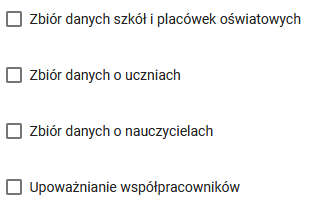
Podgląd tabeli wniosku:
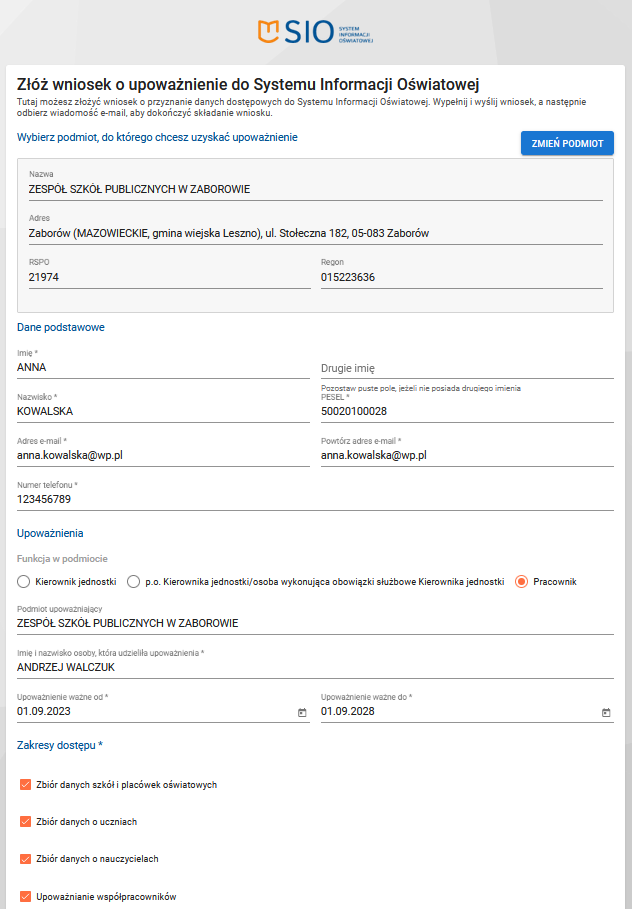
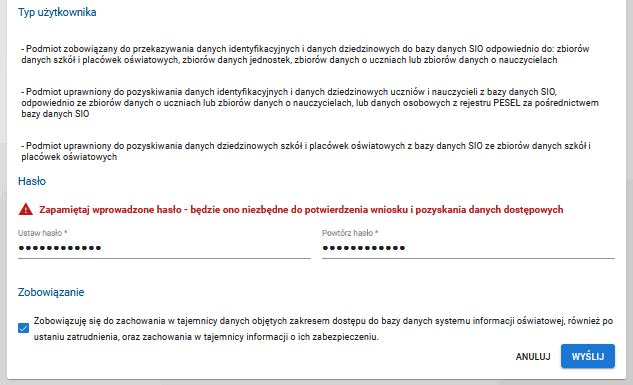
Po wypełnieniu wszystkich danych i wysłaniu wniosku poprzez WYŚLIJ pojawi się komunikat:
![]() .
.
Na podany w formularzu adres e-mail przyjdzie wiadomość od Administrator SIO o treści:
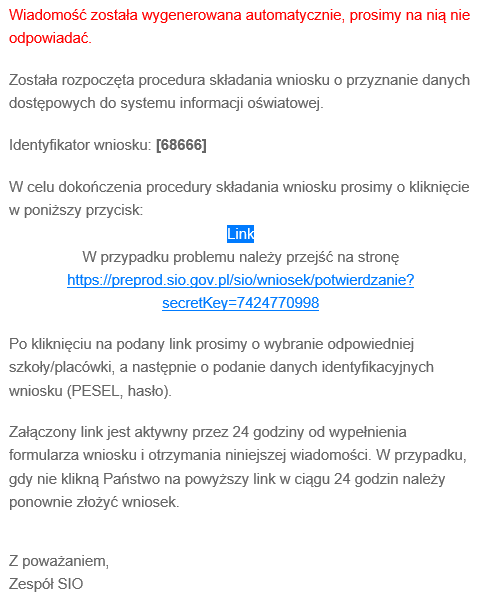
W celu dokończenia procedury składania wniosku należy kliknąć w link który przenosi do strony potwierdzenia dany złożonego wniosku. Złożenie wniosku należy potwierdzić w ciągu 24 godzin.
W formularzu w pierwszej kolejność wyszukujemy podmiot (placówki), dla której został złożony wniosek następnie podajemy dane identyfikacyjne wniosku (PESEL, hasło).
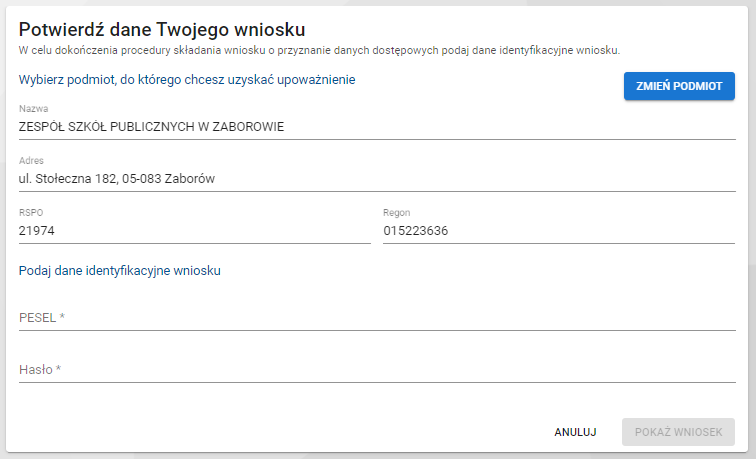
Wprowadzone dane potwierdzamy przyciskiem POKAŻ WNIOSEK.
Chęć złożenia wniosku o uzyskanie danych dostępowych należy potwierdzić poprzez kliknięcie ZŁÓŻ WNIOSEK.
Pojawi się komunikat Wniosek wpłynął do systemu po złożeniu wniosku na adres e-mail wpłynie wiadomość:

Następnie kierownik podmiotu- Dyrektor placówki musi zalogować się do systemu SIO i w module WNIOSKI oznaczyć wniosek pracownika, który wpłynął do systemu jako rozpatrywany.
Na e-mali wnioskującego wpłynie kolejna wiadomość:
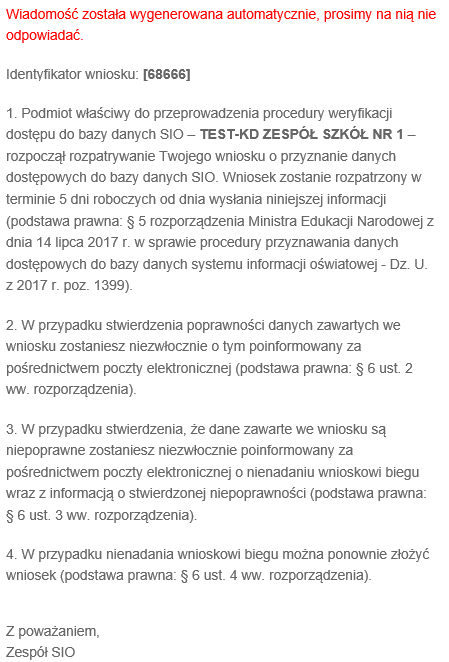
Po akceptacji formalnej wniosku na adres e-mail wpłynie informacja:
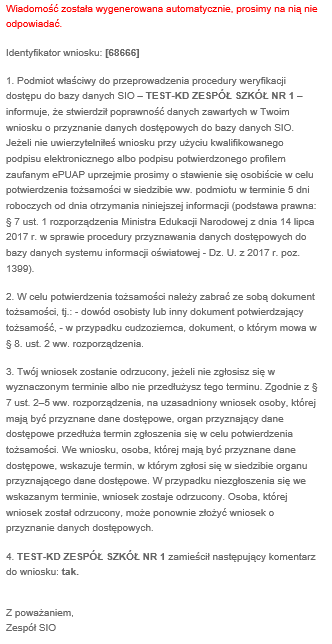
Potwierdzenie tożsamości kończy procedurę wydania upoważnienia dla pracownika szkoły/placówki oświatowej wpłynięciem na e-mail pracownika wiadomości z linkiem do pobrania danych dostępowych (login).
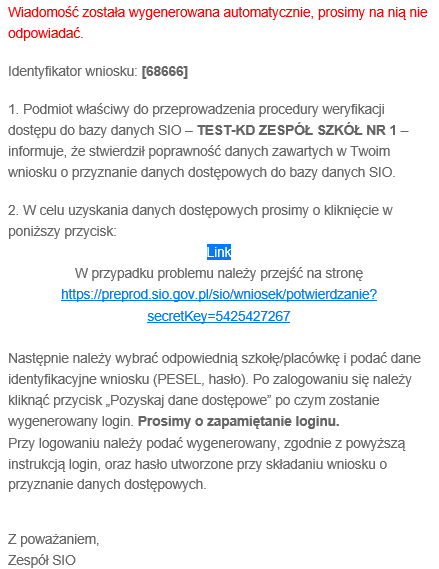
Osoba składająca wniosek, w e-mailu musi kliknąć link, aby pobrać dane dostępowe.
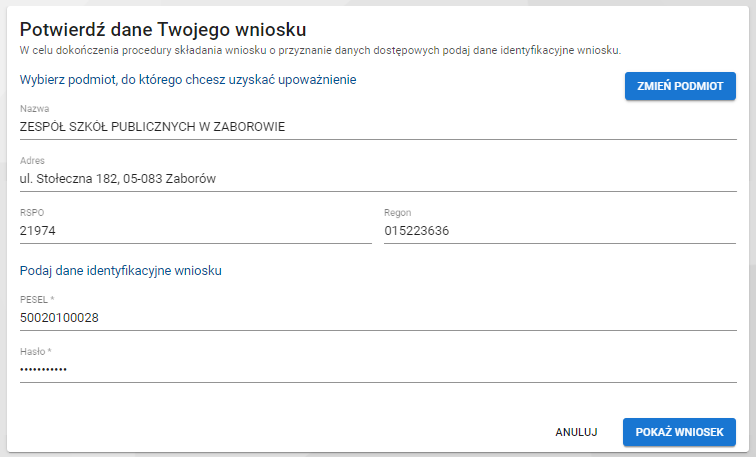
W formularzu Potwierdź dane Twojego wniosku wprowadzamy dane placówki i osoby składającej wniosek następnie korzystamy z przycisku POKAŻ WNIOSEK.
Po zalogowaniu do formularza wybieramy opcję POZYSKAJ DANE DOSTĘPOWE. Pojawi się okno, gdzie wprowadzamy ustanowione wcześniej hasło, a następnie klikamy POZYSKAJ DANE DOSTĘPOWE.
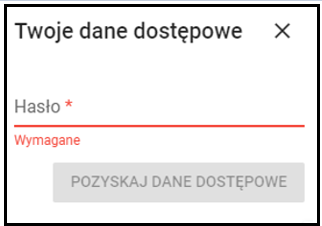 ,
,
Pojawi się okno z danymi dostępowymi:
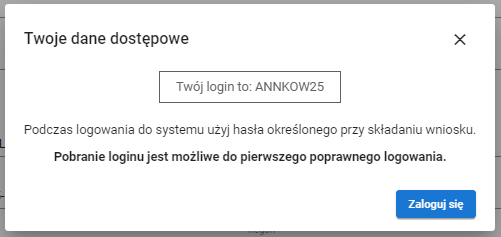
Możliwość pobrania danych dostępowych jest do momentu pierwszego poprawnego zalogowania się do SIO.
UWAGA: Podany login należy zapamiętać (spisać) by móc logować się w przyszłości.
Z podanego miejsca poprzez ZALOGUJ SIĘ można od razu zalogować się do systemu SIO wygenerowanym loginem i ustanowionym hasłem.
2. Składanie wniosku o upoważnienie przez użytkownika posiadającego już aktywne upoważnienie do innego podmiotu.
Należy w systemie SIO wybrać opcję Złóż wniosek o dostęp, która znajduje się pod przyciskiem ZALOGUJ na stronie https://sio.gov.pl/ lub można też złożyć wniosek po kliknięciu przycisku ZALOGUJ korzystając z opcji Utwórz konto lub odzyskaj dane logowania wybierając wariant „Utwórz nowe konto”.
Procedura złożenia wniosku i wypełnienia formularza jest taka jak opisana w punkcie 1.
Należy uzupełnić formularz wniosku, wypełnić wszystkie wymagane pola:
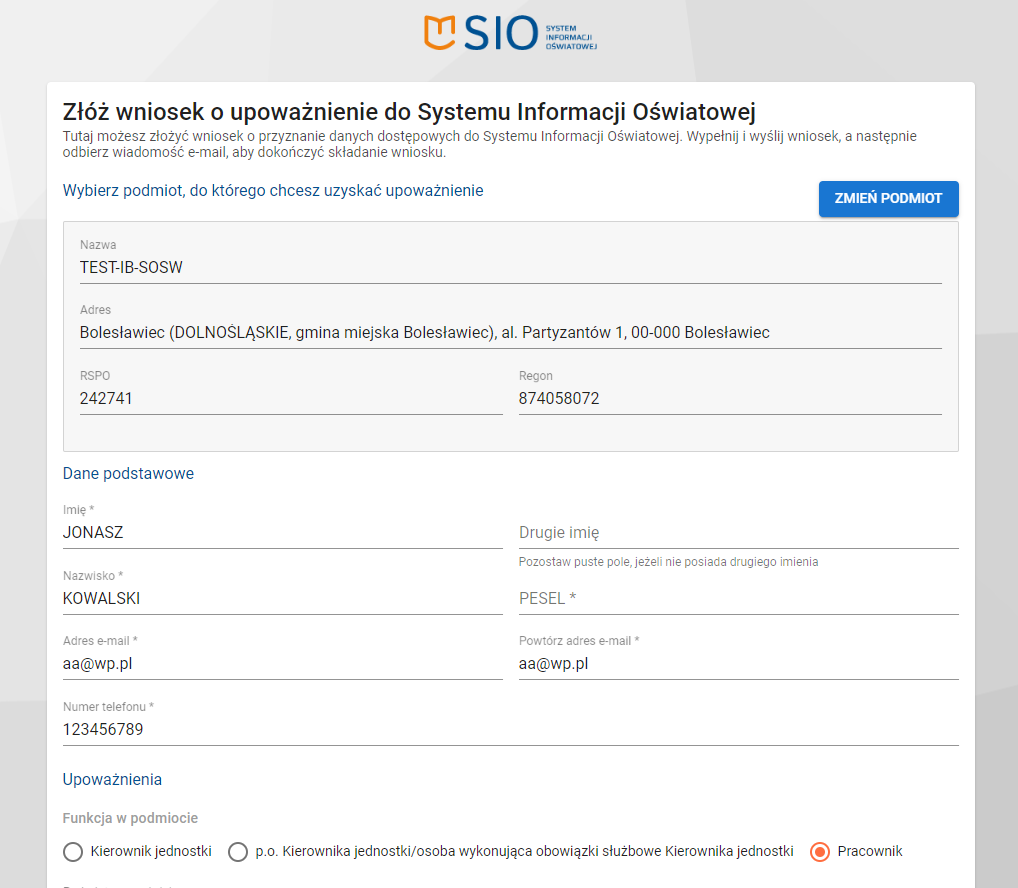
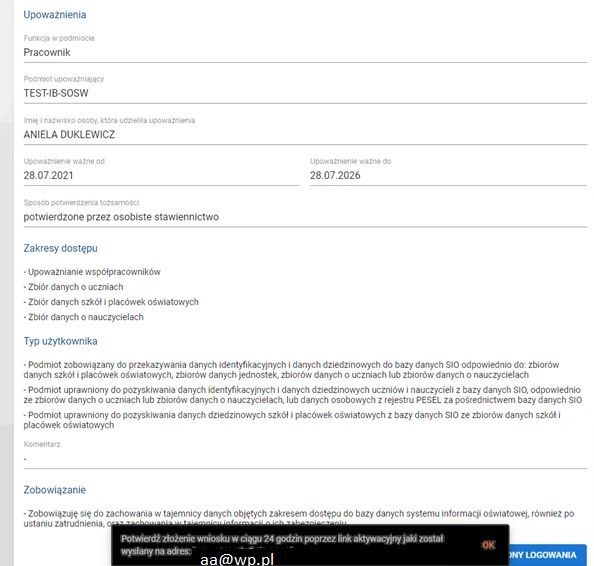
Na podany adres e-mail zostanie automatycznie wysłana wiadomość, w której znajduje się link do ukończenia procedury składania wniosku.
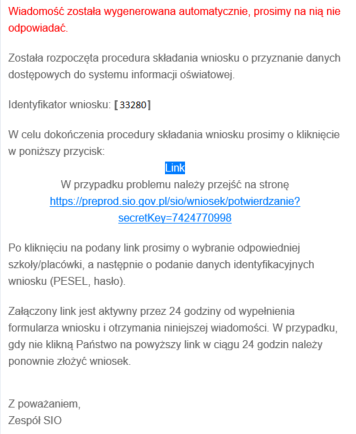
Po kliknięciu w link, należy potwierdzić dane, następnie dokończyć procedurę składania wniosku, kliknąć POTWIERDŹ ZŁOŻENIE WNIOSKU

Na wskazany we wniosku adres email, zostanie wysłana wiadomość potwierdzająca złożenie wniosku.

Kolejne wiadomości od Administratora SIO, będą informować o aktualnym statusie wniosku.

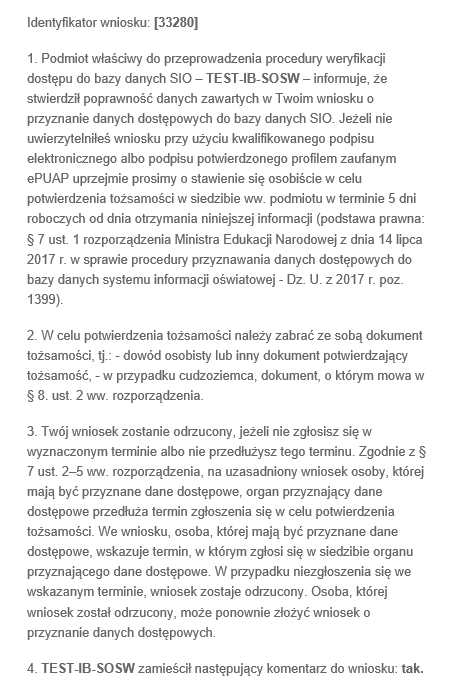
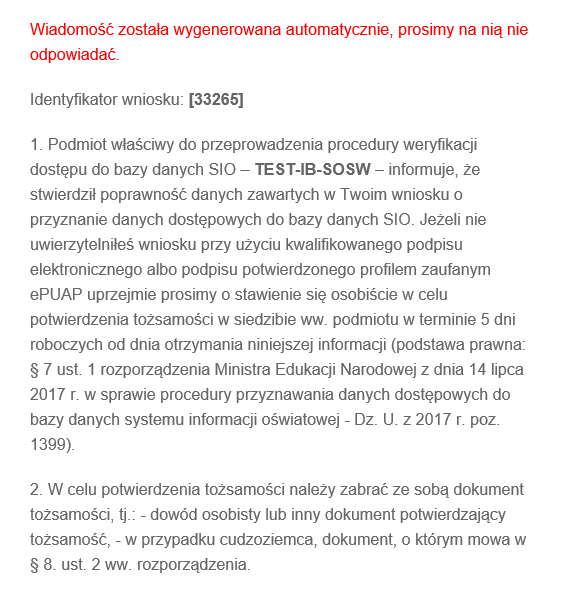

Po zaakceptowaniu wniosku, użytkownik otrzyma wiadomość:
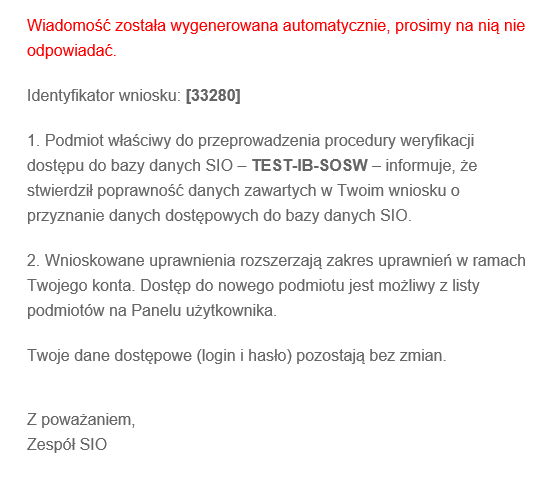
W przypadku, gdy użytkownik/wnioskodawca ma aktywne min. jedno upoważnienie – kolejne wnioski o dostęp do SIO, które będą zaakceptowane nie będą miały linków do pobrania danych dostępowych.
Dane dostępowe – login i hasło użytkownika pozostają bez zmian.
